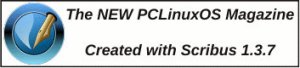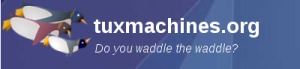Lesen Sie Barnes & Noble Books auf PCLinuxOS
von Patrick G Horneker
Es gab seit jeher Anwendungen zum Erstellen und Anzeigen von e-Books (hauptsächlich im PDF und verschiedenen Textverarbeitungsformaten). In den letzten Jahren kam eine neue Generation von Geräten speziell zum Lesen von e-Books für den Verbraucher auf den Markt.
Unter den beliebtesten Geräten sind Amazon Kindle und das Barnes & Noble Nook (letzteres nun bei Best Buy erhältlich), die Gegenstand dieses Artikels sind.
Ja, das Nook kann mit PCLinuxOS als ein USB-Massenspeichergerät verwendet werden. Was ich damit sagen möchte, es ist die Software- Version von Barnes & Noble's Nook.
Zusätzlich zu den Wlan- und 3G-fähigen Geräten hat Barnes & Noble freie herunterladbare Anwendungen für Mac OS-X und Windows, als auch für das populäre iPhone, iPad, iTouch, Android und BlackBerry. (Ja, Android ist eine Linux-Variante, entwickelt für Smartphones und andere Handheld Geräte wie PanDigital's Novel, das nun bei Kohls verfügbar ist.)
Sie wundern sich wahrscheinlich, wo die Linux-Version ist? Die schlechte Nachricht ist, es gibt keine offizielle Linux-Version. Die gute Nachricht ist, die Windows-Version läuft tatsächlich auf PCLinuxOS!
Voraussetzungen
Da die Nook eine Windows-Anwendung ist, müssen Sie sicherstellen, dass Sie Wine installiert haben. (Für diejenigen unter Ihnen, die nicht wissen was Wine ist, Wine ist eine Kompatibilitätsschicht, die das Ausführen von Windows-Anwendungen unter Linux ermöglicht.)
Wenn Sie Wine noch nicht installiert haben, öffnen Sie Synaptic, dann klicken Sie auf Suche, geben Wine ein und klicken Sie auf OK. Wine sollte nun in der Paketliste angezeigt werden. Doppelklicken Sie auf "Wine", um das Paket und alle seine Abhängigkeiten für die Installation auszuwählen. Klicken Sie auf übernehmen, um Wine auf Ihrem PCLinuxOS- System zu installieren.
Ebenfalls benötigen Sie eine Verbindung zum Internet, um die Anwendungen zu installieren und diese zu verwenden, wie das Herunterladen der eBooks von den Servern bei Barnes & Noble.
Jetzt, die Nook Anwendung herunterladen
Geben Sie in Ihre bevorzugte Suchmaschine ein: download nook for pc. Wenn Sie auf die Homepage von Barnes & Noble kommen (http://www.barnesandnoble.com), wird Ihnen ein Link zum Herunterladen angeboten.
Klicken Sie auf „Download Nook for PC“, um die Installationsdatei herunterzuladen. Dies ist eine ausführbare Windows-Datei, und bei der Anfrage vom Firefox oder was für einen Browser Sie immer verwenden, sollten Sie die Datei in Ihrem Downloads-Verzeichnis speichern, anstatt diese mit File-Roller oder einem anderen Archivierungsprogramm zu öffnen, welches ausführbare Windows-Dateien unterstützt.
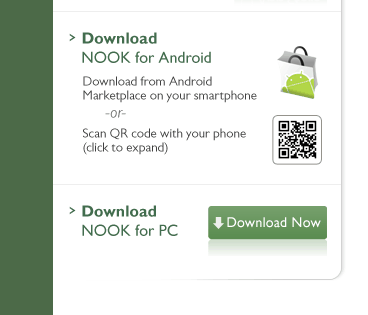

Wenn Sie KDE verwenden, öffnen Sie Dolphin, und wählen Sie anschließend den Ordner "Downloads". Die ausführbare Windows-Datei sollte bndr2_setup_latest heißen. Klicken Sie mit der rechten Maustaste auf die ausführbare Datei, dann wählen Sie öffnen mit …, dann wählen Sie „Mit Wine Windows-Programmstarter öffnen“, um mit der Installation von Nook zu beginnen.
Wenn Sie KDE nicht verwenden, öffnen Sie ein Terminal, dann geben Sie folgendes ein:
cd Downloads wine bndr2_setup_latest.exe
um mit der Installation von Nook zu beginnen. Folgen Sie den Anweisungen des Installationsassistenten. Nook wird (in) installiert nach
~/.wine/drive_c/Program Files/Barnes & Noble/BNDesktopReader
und es werden Symbole für KDE und GNOME Desktops erstellt.
Wenn die Installation beendet ist, wird Nook automatisch gestartet, (es sei denn, Sie haben beim Assistenten angegeben, dass Nook nicht starten soll), Sie sollten nun das folgende Bild vor sich haben:
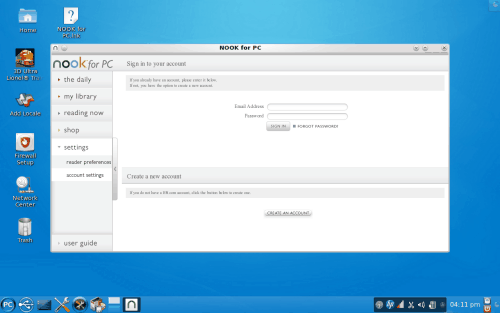
Sie können Nook für PC auch starten, indem Sie folgendes auswählen: Wine-> Programme-> Barnes & Noble-> Nook for PC-> Nook for PC.
Zunächst erscheint, dass Sie sich anmelden müssen, um etwas herunterzuladen zu können und um Zugriff auf Ihre Bücher zu erhalten. Wenn Sie über kein Konto bei Barnes & Noble verfügen, können Sie auf dieser Seite einen Benutzer-Account erstellen.
Sie können jederzeit zu diesem Bildschirm zurück kehren, indem Sie auf Einstellungen (settings) klicken und Konto-Einstellungen (account settings) wählen.
Hinweis: Obwohl die Anwendung Nook für PC genannt wird, sollte sie tatsächlich Nook für PCLinuxOS genannt werden, da diese hier tatsächlich funktioniert. :-)
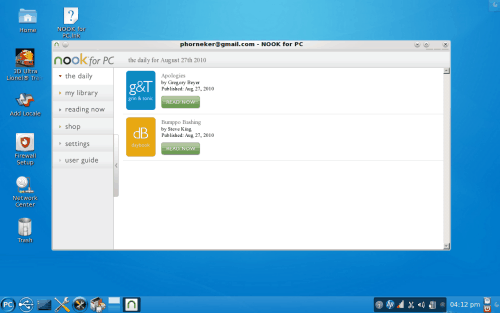
Sobald Sie sich auf dem Barnes & Noble-Server angemeldet haben, sollte Ihnen das folgende auf dem Bildschirm angezeigt werden. Was Sie hier finden, sind die meisten vor kurzem veröffentlichten e-Books (elektronische Bücher). Wenn Sie auf eine der Schaltflächen Read Now (jetzt lesen) klicken, wird Ihnen ein Ausschnitt von dem Inhalt des e- Books angezeigt, welches Sie käuflich erwerben können. Beispielsweise wird durch das Klicken auf die Schaltfläche Read Now (jetzt lesen) unter Bumppo Bashing von Steven King das folgende erscheinen:
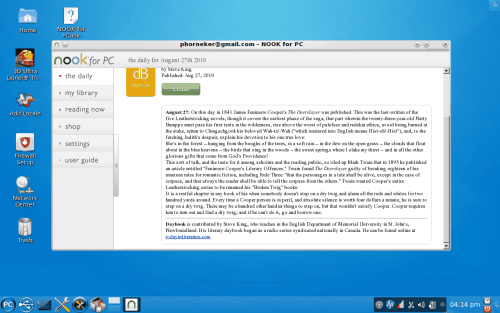
Natürlich sollten wir auch einen Blick auf das Benutzerhandbuch von Nook für PC werfen.
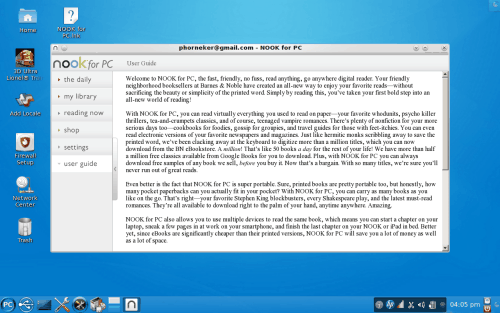
Um natürlich diese e-Books zu erhalten, müssten Sie zu barnesandnoble.com gehen, damit Sie sie bekommen. Klicken Sie auf Shop, dann wird Firefox die Seite öffnen, wo die e-Books (für ca. $9.95 pro Stück für die meisten Titel) erworben werden können.

Auf der Registerkarte my library (Meine Bibliothek) können Sie sehen, was sich bereits in Ihrer Bibliothek befindet. e-Books werden heruntergeladen nach:
~/.wine/drive_c/Program Files/Barnes & Noble/BNDesktopReader
für jedes Element in der Liste können Sie einen Ausschnitt aus dem Buch lesen, das e-Book herunterladen, das Buch in Ihr Archiv verschieben, oder sich Details über das Buch anzeigen lassen.
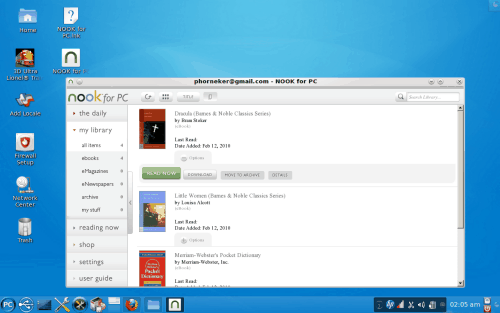
Wenn Sie eine Kopie des e-Books heruntergeladen haben, wird die Download-Schaltfläche anzeigen „Lokale Kopie jetzt entfernen“. Hierdurch wird die lokale Kopie des Buches von Ihrer Festplatte entfernt.
Um sich von den Servern abzumelden, wählen Sie settings (Einstellungen) und klicken auf sign out (Abmelden), die Verbindung mit den Barnes & Noble-Servern wird nun geschlossen. Danach können Sie die Anwendung, wie bei jedem anderen Fenster (in der Regel mit Alt-F4 oder durch Klicken auf die Schaltfläche "Schließen") schließen.
Über die e-Books
Ich ging zum e-Bookstore (elektronische Bücherei), habe mich über Firefox bei meinem Konto angemeldet, und dann entdeckt, dass die Bücher im Standard-ePub-Format heruntergeladen werden, damit können alle Werkzeuge, die das ePub-Format unterstützen möglicherweise auch dazu verwendet werden, die gekauften e-Books von Barnes & Noble zu lesen.
Dies bedeutet, Sie können Lucidor installieren und damit die e-Books lesen und Sigil verwenden um sie zu bearbeiten. Beide Anwendungen können von Synaptic installiert werden. Öffnen Sie Synpatic, klicken Sie auf Suche, geben Sie epub ein und drücken Sie die EINGABETASTE, damit Sie diese Pakete finden, dann wählen sie die Pakete aus und klicken auf Anwenden, um sie zu installieren.
Lucidor kann aus dem Menü Büroprogramme gestartet werden.
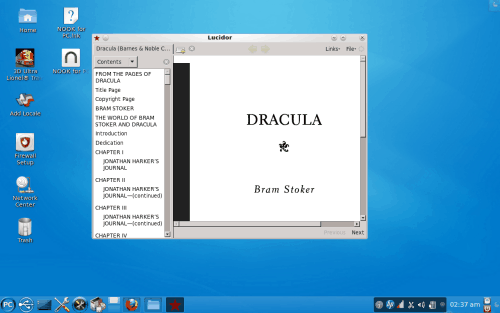
Dies ist Dracula, ausgegeben auf Lucidor. Wenn Nook nicht funktioniert, können Sie Ihre e-Books aus jeder Buchhandlungs-Webseite herunterladen wie z. B. Barnes & Noble, wo Sie im ePub-Format heruntergeladen werden können.
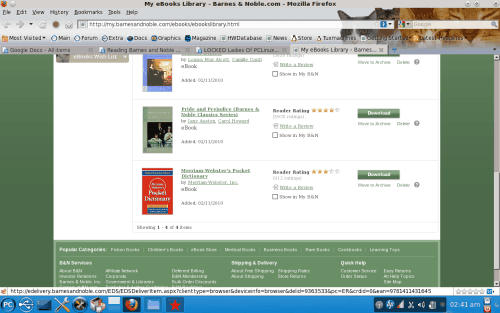
In diesem Beispiel habe ich mich im Barnes & Noble e-Book-Shop angemeldet, wo ich Merriam-Webster's Wörterbuch im ePub-Format herunterladen kann. Im Gegensatz zu einigen Stellen wie iTunes, können Sie sobald Sie einen Titel erworben haben die gleiche Datei so oft herunterladen, wie Sie sie benötigen. Dies ist sehr nützlich, wenn Sie e-Books auf einem Ersatz-Lesegerät wiederherstellen möchten, oder wenn Sie einen neuen e-Book-Reader erworben haben, oder wenn Sie e-Books von Ihrem PCLinuxOS-Rechner lesen möchten. Betrachten Sie dies als einen Plan zur Wiederherstellung für e-Books.
Da ich Firefox verwende, werden die e-Books in das Downloads- Verzeichnis heruntergeladen. Auf meinem Laptop habe ich e-Books im Verzeichnis Dokumente/Lucidor gespeichert. Sobald ich die Bücher heruntergeladen habe, verschiebe ich die Bücher aus dem Downloads- Verzeichnis in das Verzeichnis Dokumente/Lucidor, bevor ich Sie mit Lucidor, einem Dateimanager oder von der Befehlszeile aus in einem Terminal-Fenster öffne. (Lucidor verwendet das Verzeichnis Dokumente/ Lucidor standardmäßig.)
Sigil kann aus dem Menü Dateiwerkzeuge gestartet werden. Gedacht ist es für die Veröffentlichung Ihrer eigenen e-Books, Sie können es verwenden um jedes Buch zu öffnen, welches Sie aus einer Buchhandlung heruntergeladen haben, damit Sie sehen können, wie das Buch strukturiert ist und wie es erstellt wurde. (Sigil wird verwendet werden, wenn ich einen Artikel über die Erstellung und Bearbeitung von ePub-Dateien verfasse.)
Weitere e-Book-Reader
Wie ich bereits erwähnt habe, sind Nook, Amazon Kindle und Sonys line of e-Readers für PCLinuxOS USB-Massenspeichergeräte. Zum speichern dieser e-Books, verwenden die Gadgets interne Flash-Speicher (oder je nach Gerät, SD/MMC sowie Speicherstick-Karten.)
Dies bedeutet, Sie können ePub, PDF und ASCII-Text-Dateien auf diese Geräte übertragen, auf die gleiche Weise, als würden Sie sie mit einem Speicherkarten-Lesegerät oder einem Flash-Laufwerk lesen.
PanDigital hat einen e-Book-Reader, der entsprechend PanDigital-Novel benannt wurde, welcher die Barnes & Noble-Server für seine e-Books verwendet. Dies ist ein Android Gerät (es liest als ein kommerzielles Produkt, besitzt einen eingebundenen Linux-Kernel und die ausgeführten Anwendungen sind in Java geschrieben), welches eine viel bessere Alternative zum iPad ist. Das Gerät arbeitet mit einer WLAN-Verbindung, und ist nicht für eine Verbindung mit 3G oder 4G bestimmt.
Das PanDigital- Novel ist in jedem Kohls Kaufhaus verfügbar, oder Sie können es online hier bestellen (Kohls.com). Der reguläre Preis beträgt $259.99, aber meistens kann es zu einem günstigeren Verkaufspreis erworben werden. Ich erwähne Kohl's, weil es der Platz ist, um dieses Gerät zu erhalten, ohne es online zu bestellen.
Amazon Kindle kann an den selben Stellen erworben werden.
Nook kann direkt bei Best Buy, sowie auch bei Barnes & Noble erworben werden.
Anzeigen von e-Books mit Firefox
Zusätzlich zu den Gadgets und den e-Book-Readern, können Sie auch e- Books (im ePub-Format) mit Firefox anzeigen. Wählen Sie im Firefox-Menü Extras-> Add-Ons. Dann geben Sie im Suchfeld von Add-ons Epub ein, und starten die Suche.
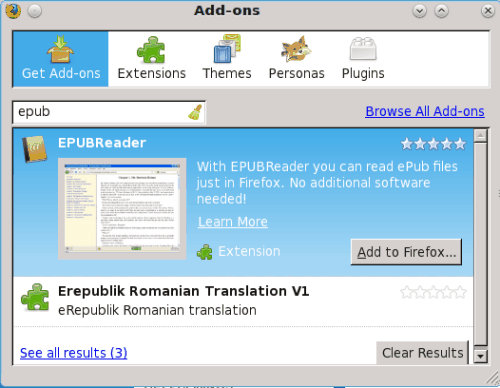
Hier wird die Erweiterung EPUBreader hervorgehoben, es ist das erste Element, das in den Suchergebnissen angezeigt wird. Klicken Sie auf „Zu Firefox hinzufügen...“ um die ePub-Erweiterung zu installieren. Nach der Installation werden Sie zum Neustart von Firefox aufgefordert, damit die Erweiterung aktiv ist.
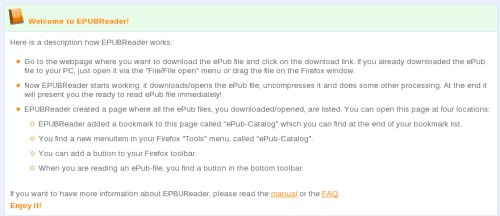
Nachdem Sie Firefox neu gestartet haben, sollte die obige Seite in einem neuen Tab in Firefox angezeigt werden. Um die Meldung loszuwerden, können Sie die Registerkarte schließen. Firefox ist nun bereit, e-Bücher im ePub-Format anzuzeigen.
Wenn Sie diese Erweiterung aktiviert haben, und Bücher über das Barnes & Noble Konto herunterladen, führt dies dazu, dass die Bücher in Firefox angezeigt werden, anstatt sie auf Ihre Festplatte herunterzuladen. Um e-Books herunterzuladen, während EPUBreader aktiv ist, halten Sie die Umschalttaste gedrückt, und klicken Sie auf Download, nun wird die Datei in das Downloads-Verzeichnis heruntergeladen.